数据分析已成为业务决策中的一个确定因素。如果您正在寻找一种连接并快速实时分析数据的方法,Power BI API可能是您的解决方案。Power BI API允许您从Power BI仪表板和报告中提取数据,并创建和发布新内容到您的Power BI工作区。
在本教程中,您将学习如何访问和操作您的数据,创建自定义报告和仪表板,并分享您的见解。
深入了解并开始使用Power BI API做出更好的数据驱动决策吧!
先决条件
本教程将进行实际操作演示。请确保您具备以下条件:
- A PowerBI account.
- 用于构建和使用API的API平台 – 本教程使用Postman。
- Power BI Desktop – 本教程使用v2.105.664.0版本。
设置您的Power BI API环境
Power BI是微软提供的一种商业智能(BI)工具,提供实时高级分析、广泛建模和定制开发。这个工具通过直观和交互式服务在提高业务分析效率方面走在了前列。
利用 Power BI API,您首先必须使用 Power BI 开发者门户设置您的 Power BI API 环境,以便无缝建立 REST API Power BI 集成:
1. 打开您喜欢的网络浏览器,转到 Power BI 开发者门户,并使用您的 Power BI 凭据登录。
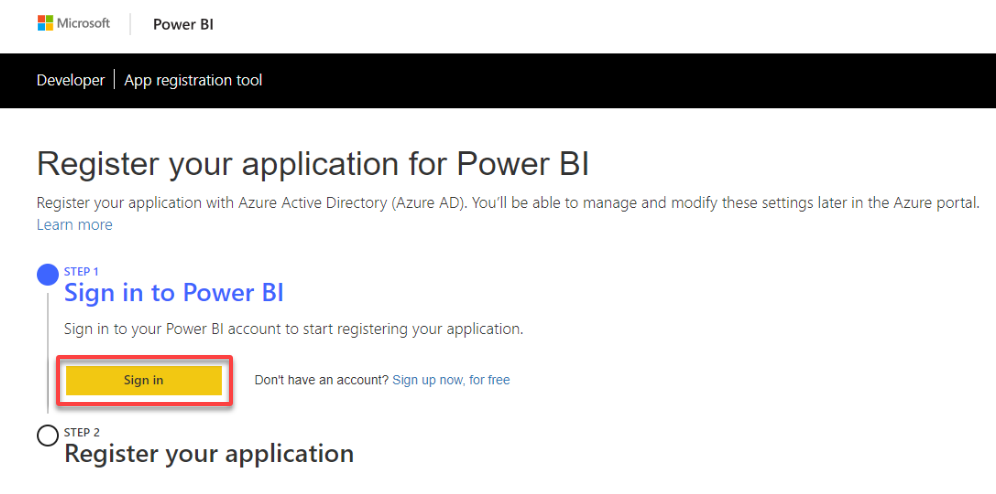
2. 登录后,如下图所示,单击“下一步”以继续集成 Power BI REST API。
?记得使用最新版本的 Power BI REST API。微软定期发布 API 的更新,使用最新版本可以确保更好的性能和稳定性。
3. 接下来,注册您的应用程序,包括以下内容:
- 应用程序名称 – 提供您的应用程序名称。
- 应用程序类型 – 选择描述您的应用程序的类型。本教程选择的是服务器端类型。
- 主页和重定向 URL – 提供您应用程序的主页 URL 和用户在登录后重定向的 URL。
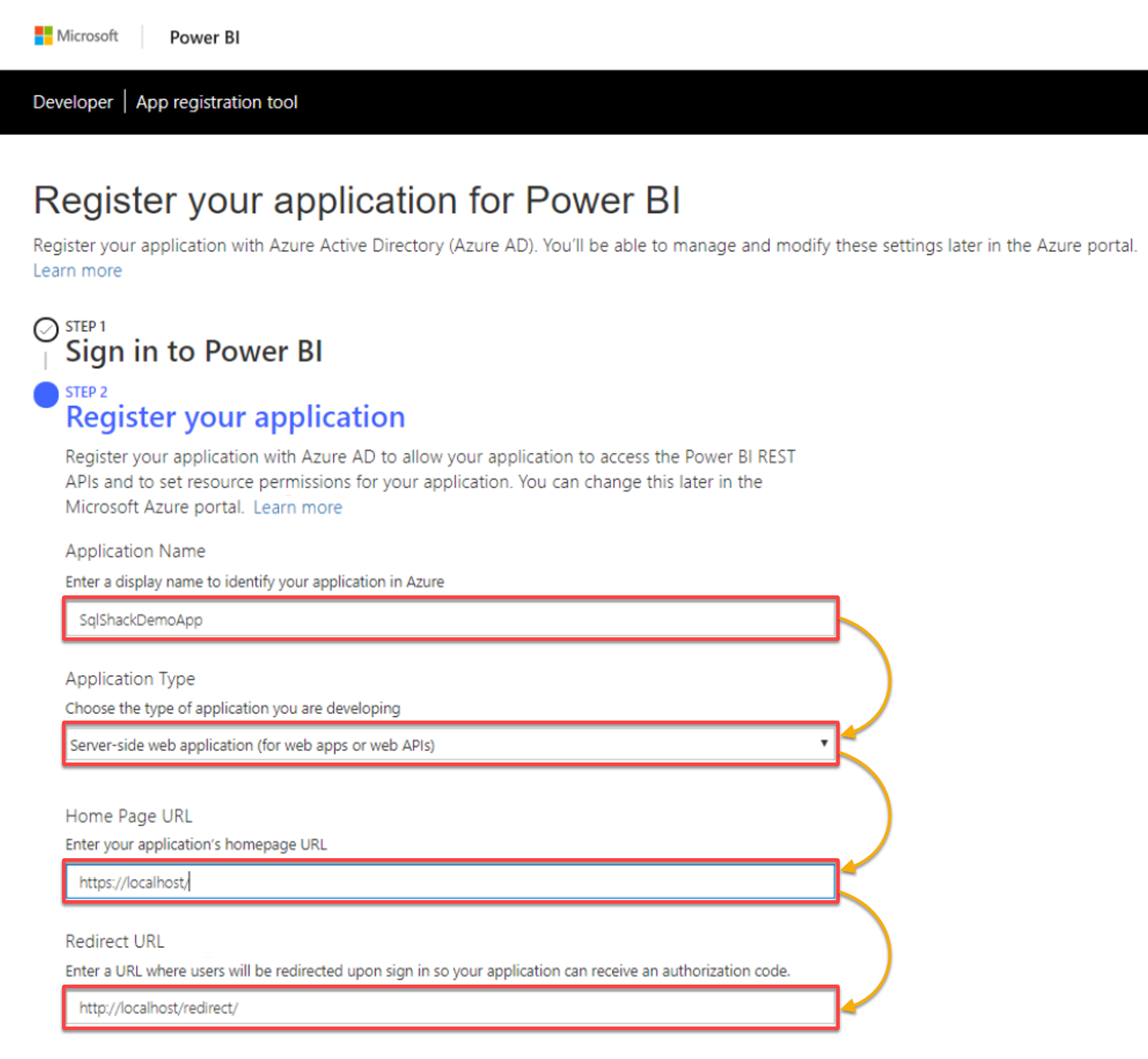
4. 现在,向下滚动,选择必要的访问权限,其中包括为您的集成读取数据集的主要读取访问权限,并单击注册。
一旦您的应用程序注册成功,您将获得一个应用程序秘钥和应用程序密钥,以访问您注册的应用程序。
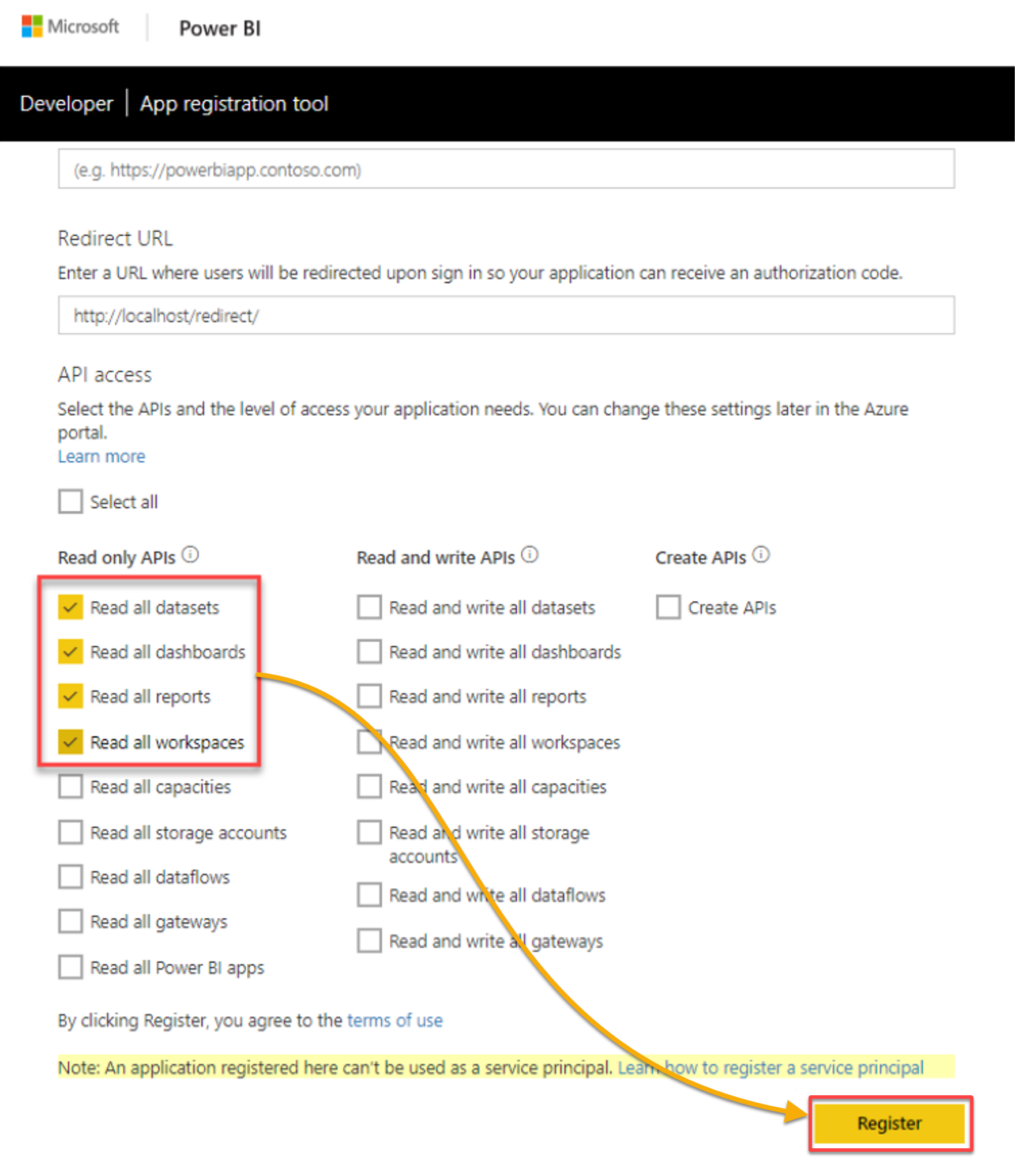
5. 将应用程序ID和应用程序秘钥存储在安全的地方。
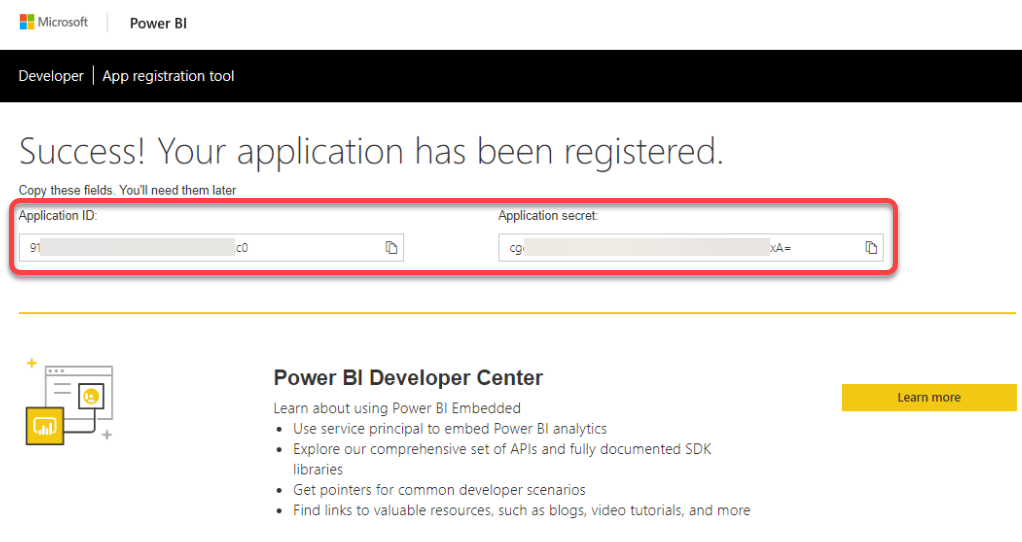
6. 接下来,点击“接受”以授予对您的帐户的访问权限,并继续进行REST API Power BI集成过程。
一旦授权,您的浏览器将重定向到重定向URL,在那里您将收到一个“HTTP 404错误”,表示您没有本地的Web应用程序(第七步)。
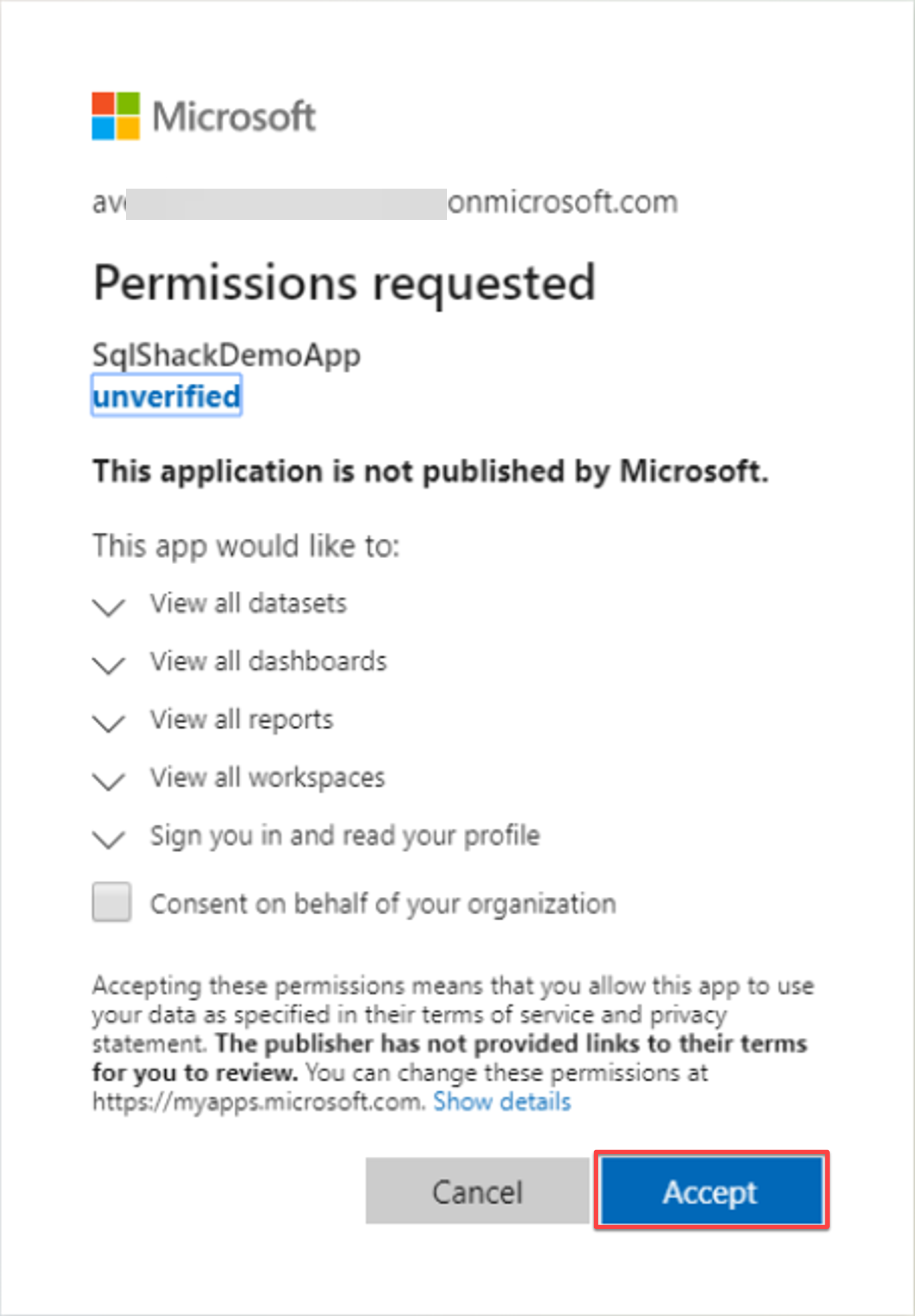
7. 在“请求的URL”部分,复制URL并安全地保存代码之后您看到的文本,以供REST API Power BI集成过程使用。
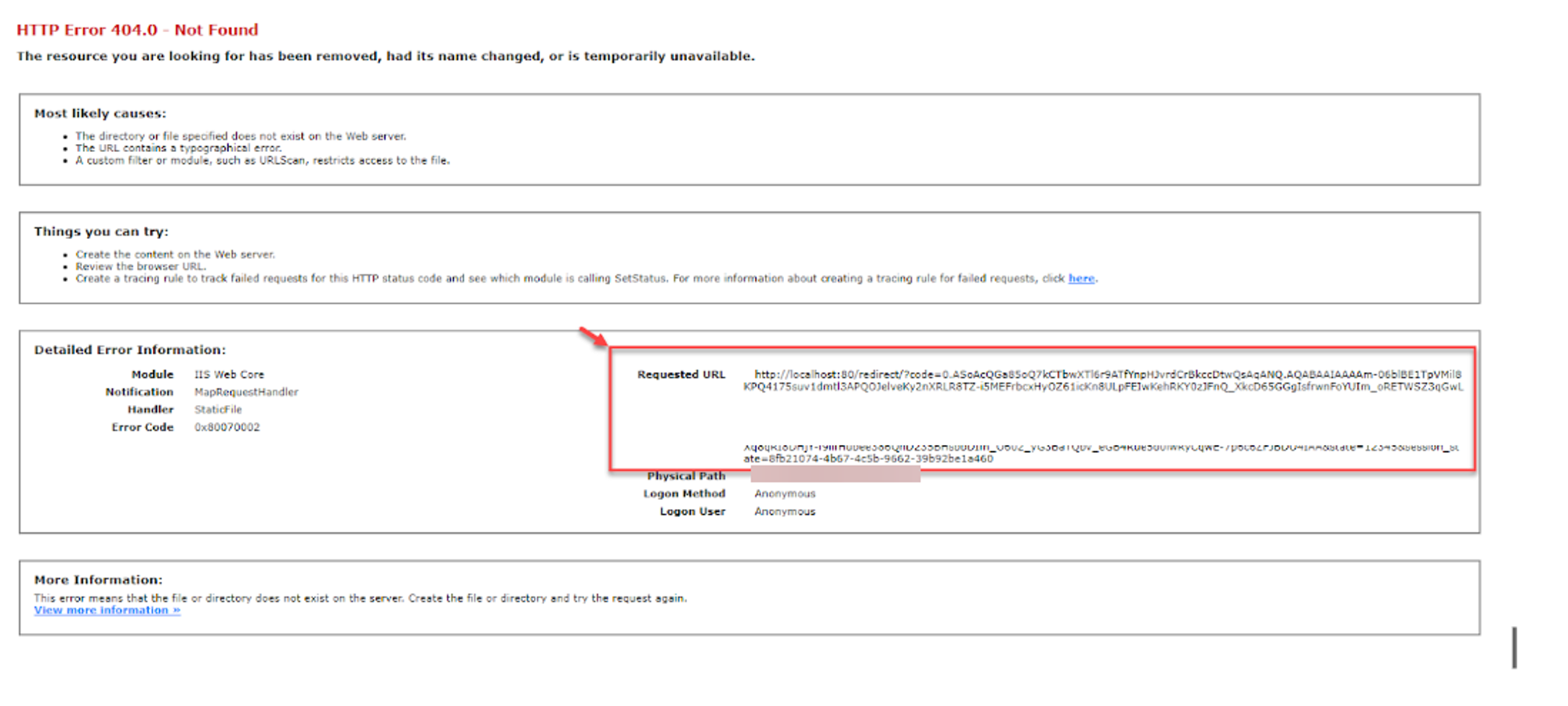
8. 启动您的API平台(Postman),并从Power BI REST API调用以下端点。
https://login.microsoftonline.com/common/oauth2/v2.0/tokenPower BI REST API具有 不同的端点 用于不同情景和用例。确保选择正确的端点,以确保以最有效的方式获取所需的数据。
确保您使用POST方法,并提供以下信息:client_id,scope,code,redirect_url,grant_type和client_secret。
Power BI REST API支持多种动作,包括 GET,POST,PATCH和DELETE。确保根据您要完成的任务使用适当的动作。
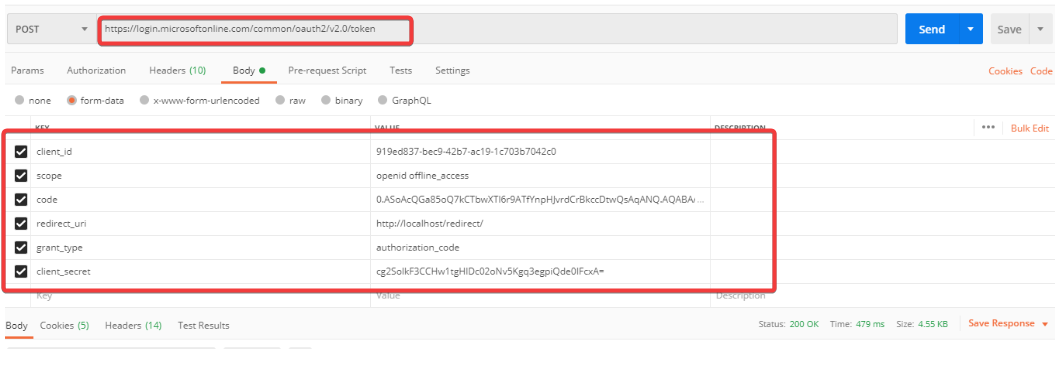
9. 在调用端点之后,将 access_token 的值复制并安全保存。访问任何端点时,访问令牌将是授权通行证。
?注意限制对 API 的调用次数是至关重要的。在短时间内多次调用 API 可能会给系统带来压力。使用分页以块的形式检索数据。但如果您需要多次调用相同的数据,请考虑使用缓存。
拥有一个完全功能的 PowerBI API 环境,您离以下操作仅一步之遥:
- 将 Power BI 报表、仪表板和数据集集成到自定义应用程序中。
- 自动化报表和仪表板的创建和管理。
- 使用一组 RESTful Web API 从 Power BI 中提取数据以进行进一步分析。
?务必使用Azure 应用程序洞察或其他监控工具来监视您的 Power BI REST API 的实施,以识别任何瓶颈或潜在问题。
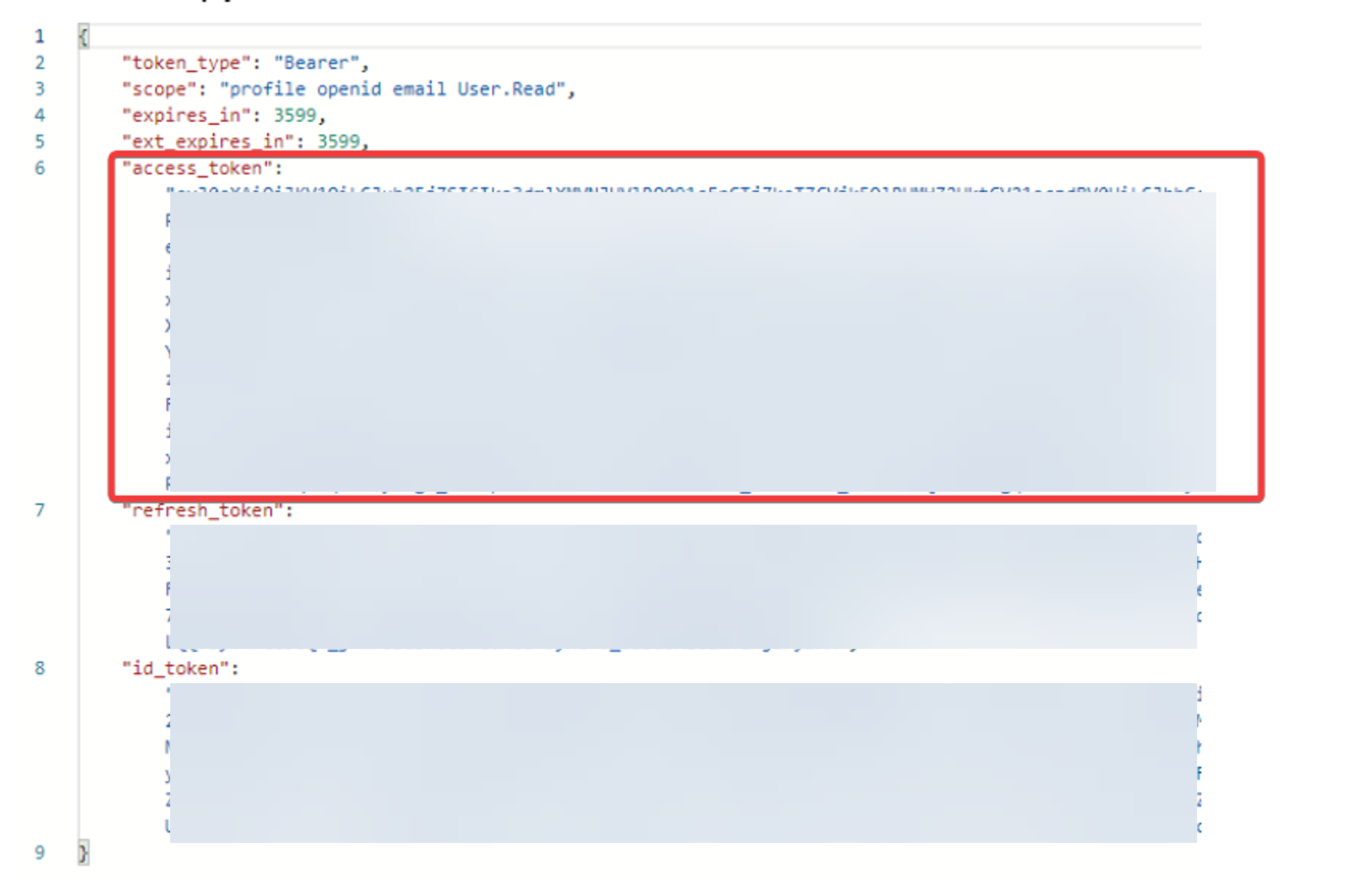
获取数据集和报表列表
有了一个方便的访问令牌,您可以使用相同的端点从您的 Power BI 工作区获取数据。您的访问令牌将授予您访问权限。
?注意:通过删除任何不必要的列或行来优化数据的大小至关重要。大型数据集可能会减慢API的性能。
1. 访问Power BI文档以获取数据集,并复制HTTP URL,如下所示。您将使用此URL使用Power BI REST API获取数据集列表。
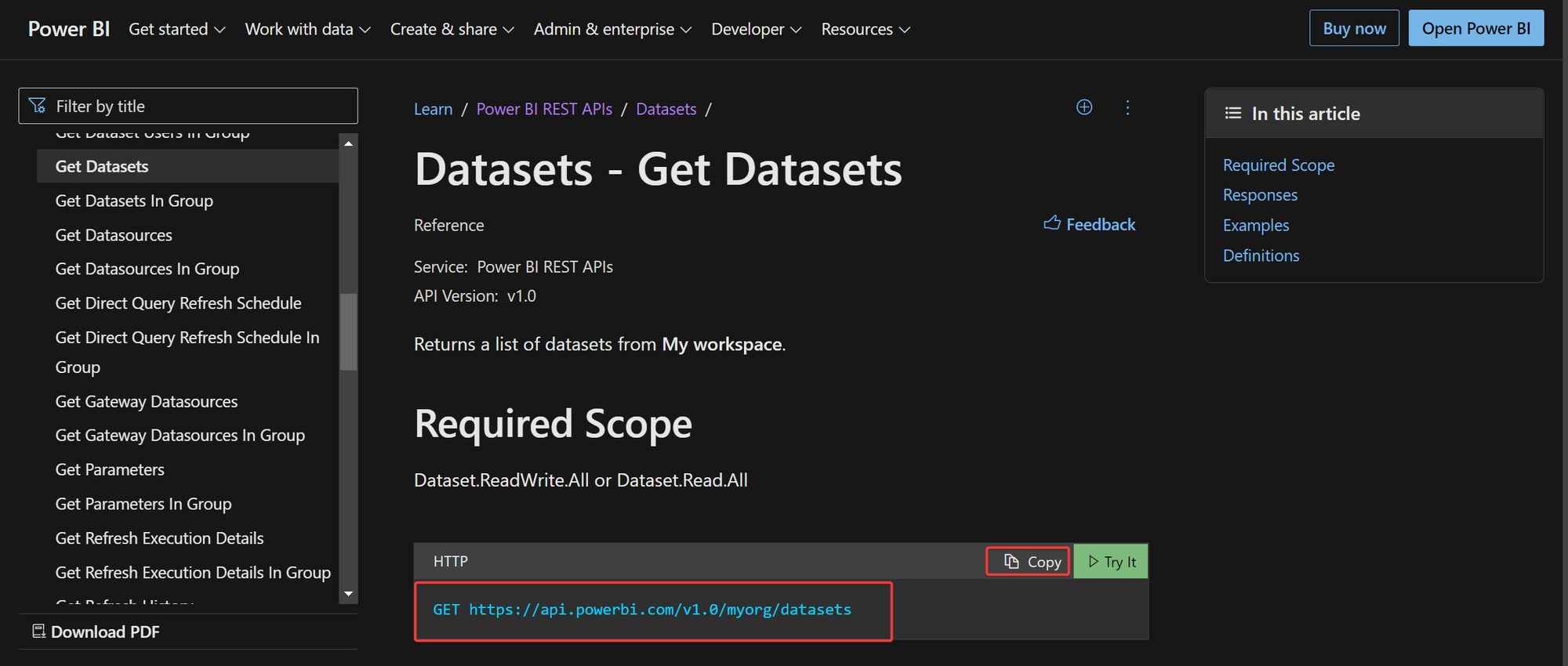
接下来,在Postman中,输入您在步骤一中复制的端点,并提供您在“设置Power BI API环境”部分的最后一步中复制的授权令牌。
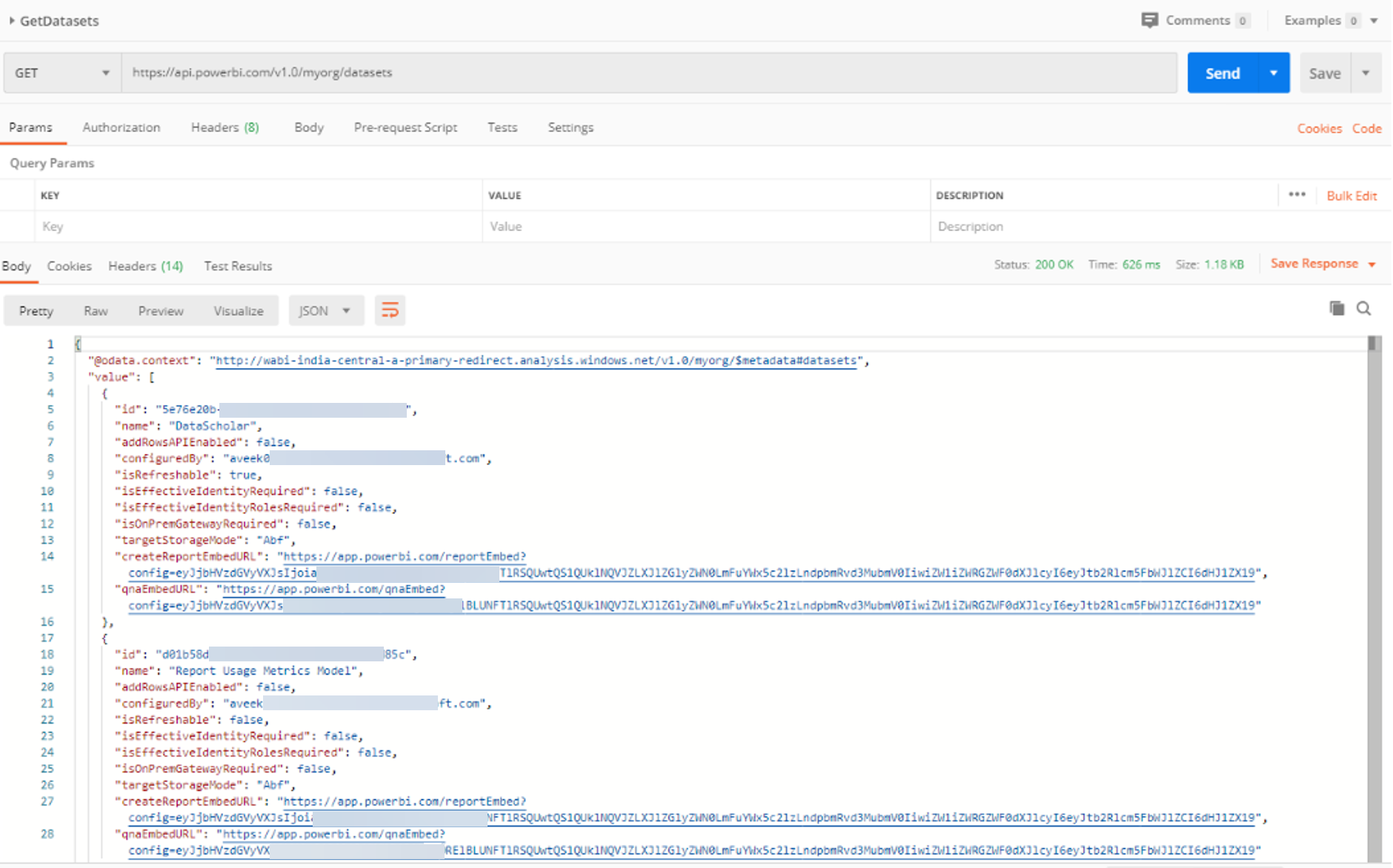
3. 转到获取报告列表的Power BI REST API文档。
4. 现在,复制获取工作区报告列表的URL。
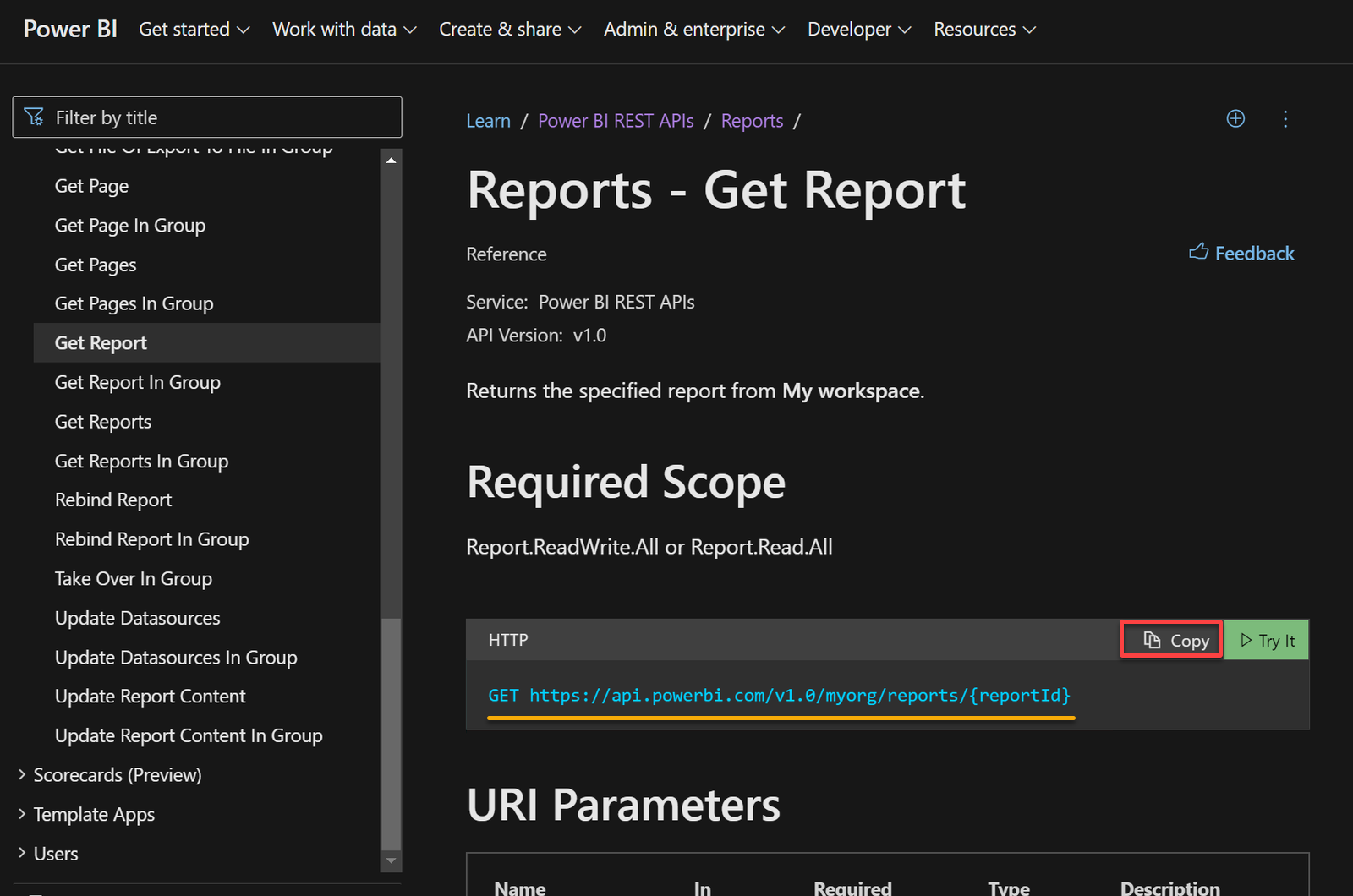
5. 在Postman中,粘贴您在步骤四中复制的URL,输入访问令牌作为授权密钥,然后点击发送。
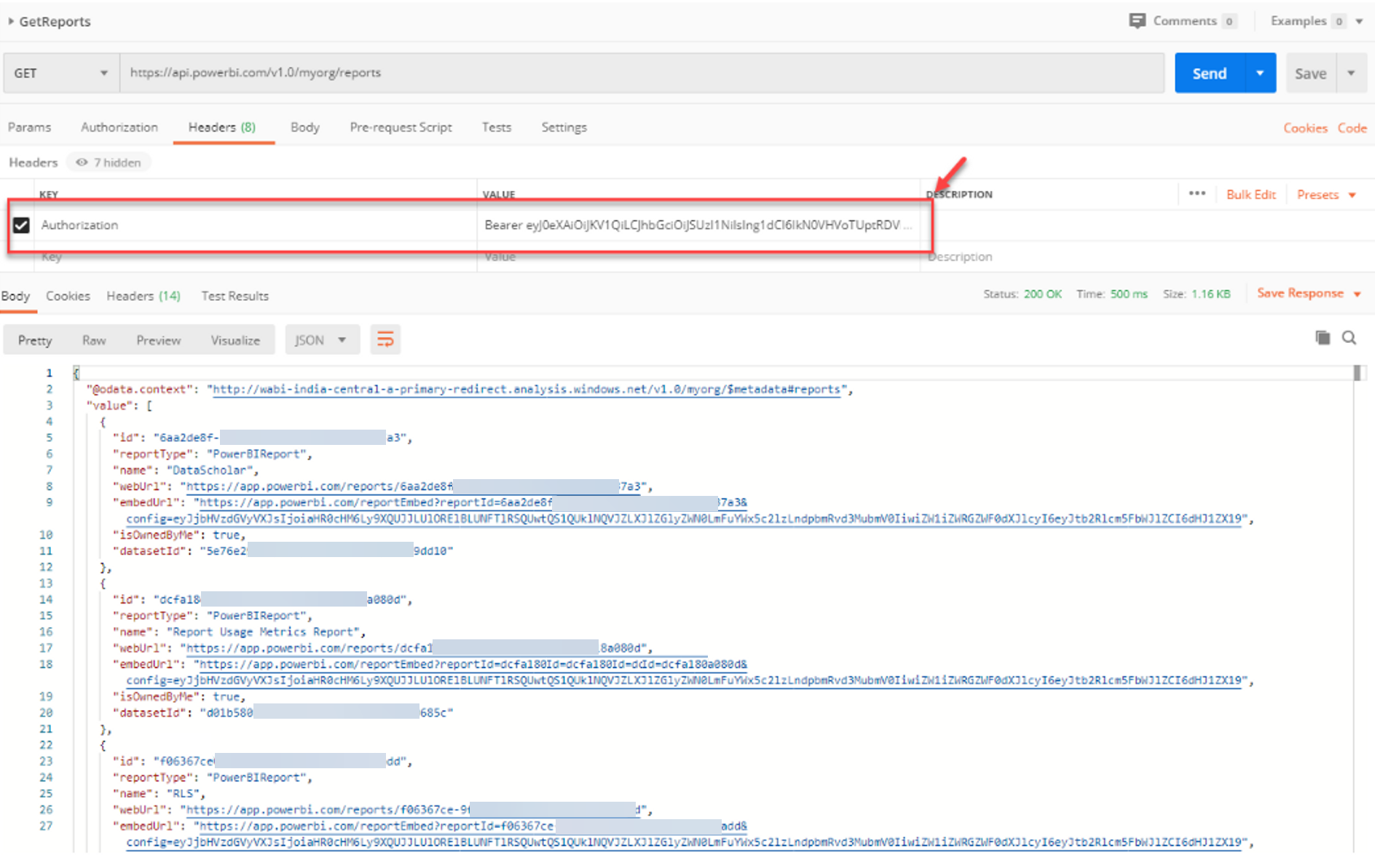
将外部数据连接到Power BI工作区
使用Power BI REST端点从PowerBI工作区获取数据,如果您从第三方API中可视化数据,则可能更有用。
在本教程中,您将从第三方开放API中获取数据,查克·诺里斯笑话API。
1. 访问 查克·诺里斯笑话 API 文档并复制 URL,如下所示。
https://api.chucknorris.io/jokes/random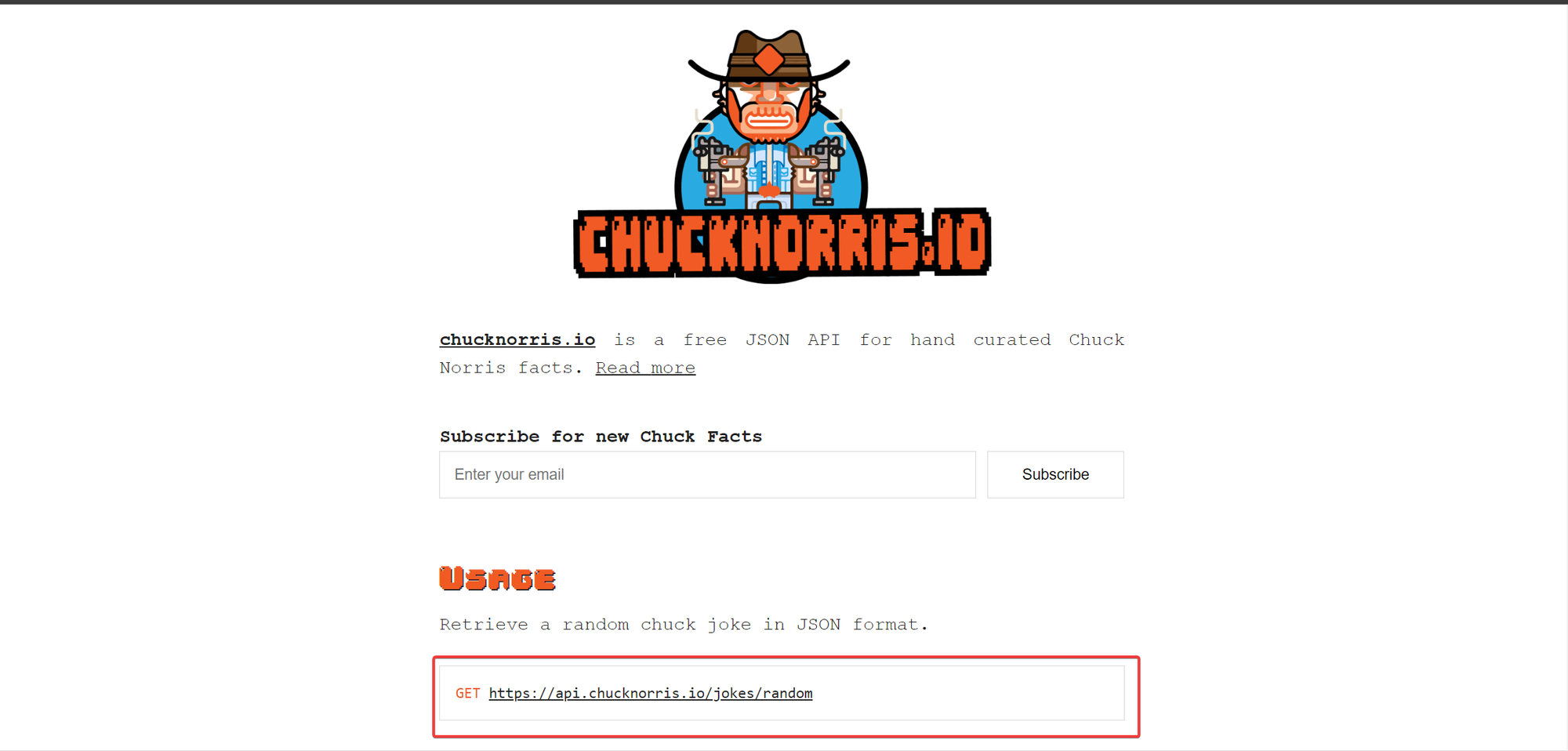
2. 接下来,在浏览器中导航至您在第一步中复制的 URL。
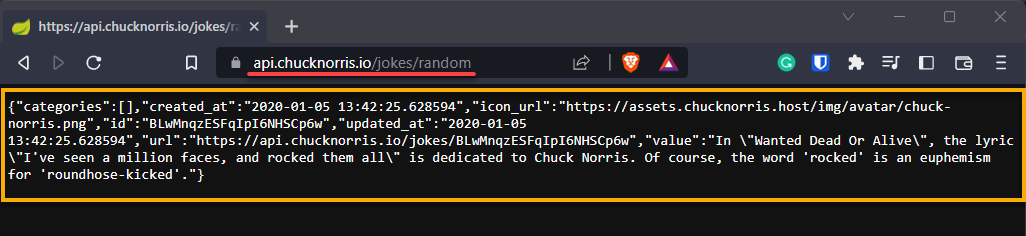
3. 启动 Power BI Desktop,并打开 Power Query Editor 窗口。
4. 现在,将您在第一步中复制的 URL 粘贴到弹出窗口中,如下所示,然后点击“确定”按钮。
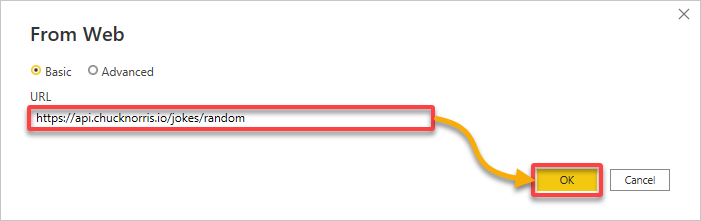
等待通过 API 加载数据。
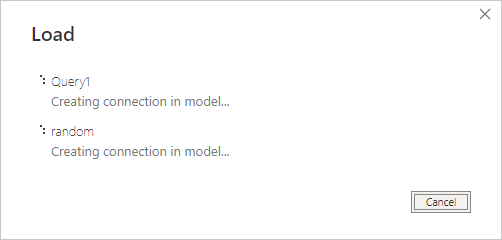
5. 一旦数据加载完成,请确保数据正确。
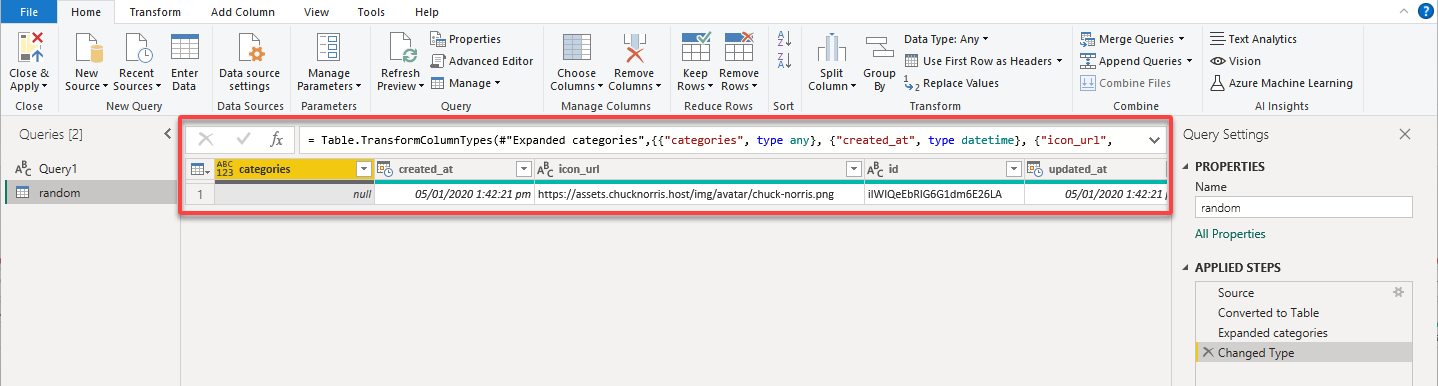
6. 最后,按您的意愿可视化加载的数据。
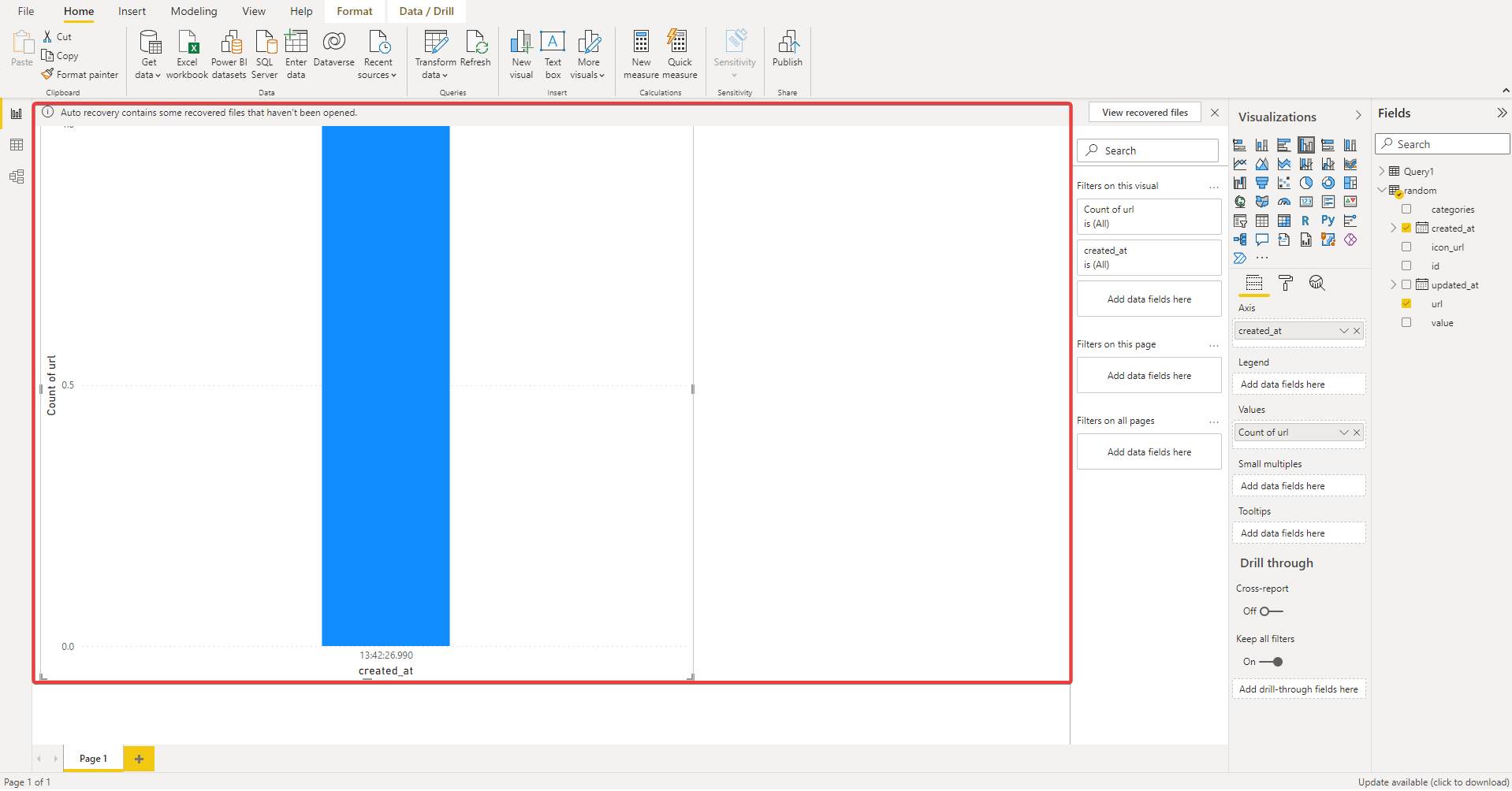
结论
通过本教程,您已学会设置 Power BI API 环境,在 Power BI Desktop 中通过 API 加载和可视化数据。您已经了解到,对于希望更好地了解其数据的企业来说,Power BI API 是非常有价值的。
借助 Power BI API,您可以通过连接各种数据源和自动化报告生成来简化分析和可视化大量信息。此外,API 实时刷新数据的功能使您能够快速自信地做出基于数据的决策。
为什么不尝试一些小型的动手项目来深入探索 API 文档,从而积累经验呢?花些时间学习和理解 Power BI REST 终端。最终,您可以释放 Power BI 的全部潜力,并为您的组织或个人项目做出数据驱动的决策!













